之前写过一篇关于开发板+笔记本+虚拟机内的unbuntu相互通信的文章:
通过无线网络实现开发板、笔记本宿主机和虚拟机的ubuntu网络互通,并都能访问公网_zxy2847225301的博客-CSDN博客
今天突然想试一下,两台都不能上公网的电脑能否通过网线直接通信,理论上是可以的,这也是我n多年前学计算机网络时就想验证的方法,内容过于简单,大佬勿喷。
准备材料:
1跟能用的网线,两台电脑(不限台式或者笔记本,但想实现访问公网,至少有一台电脑是笔记本或者带双网卡,即能怼两条网线,一条连公网,一条连两台PC)
一 实现两台不能上公网PC能通信
想要实现两台不能上公网PC能通信,很简单,两台PC配置相同的子网掩码和配置同网段ip即可
记两台PC的编号为PC_A、PC_B,网络拓扑图如下图:
当你把网线连接两台PC的时候,网络连接界面中的图标总有一个会有响应(即有变化,注意观察),下图A是PC_A的界面,下图B是PC_B的界面
图A
图B
通过观察发现图A和图B有响应的图标都是名为本地连接,配置ip地址就在这两个中配置
PC_A配置如下:
PC_B配置如下:
这样就能实现相互ping通了,效果图如下图:
二 实现两台PC能通信并实现上公网
还是以前面的PC_A和PC_B举例,这次PC_A连接wifi或者再加一条网线怼到你家能上公网的路由器上,本文作者使用的是wifi,把wifi对应的PC(即PC_A)的wifi网络配置为共享,具体配置可以参考前面给出的文章链接,PC_A配置如下:
再次查看PC_A对应本地连接的配置:
PC_B配置如下,下图的默认网关和首选DNS服务器是必须要填的,建议都设置PC_A的地址
PC_B能上公网后,右下角的图标会变成这样的
好了,本文到此结束,这种小白文特别难写,粘图特别费劲